我们在使用Excel的时候,有的时候会遇到数据太多,不方便阅读,这个时候我们就需要通过添加边框来对这些数据进行简单的划分分类,那么怎么做才能给单元格自动添加边框呢?接下来就给大家分享一下Excel里设置单元格自动添加边框的方法。
单元格自动添加边框的方法:
先来一张图:
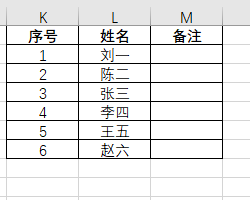
要求在序号列中输入值后将序号、姓名、备注三行的边框自动填充,怎么办呢?
方法:首先选中要设置的区域:

然后开始--条件格式--新建规则;
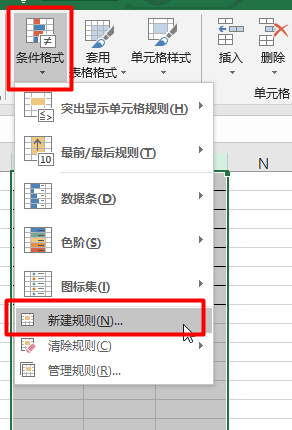
选中使用公式确定要设置格式的单元格,在输入框中输入=,鼠标左键点击序号,然后按两次F4键(将K1转换成K1),再输入《》“”,即=K1《》“” (这里的K1是“序号”所在的单元格),选择格式,在设置单元格格式弹窗中选择边框--外边框后确定(当然也可以选择其他格式的边框),格式设置完了那就确定吧:

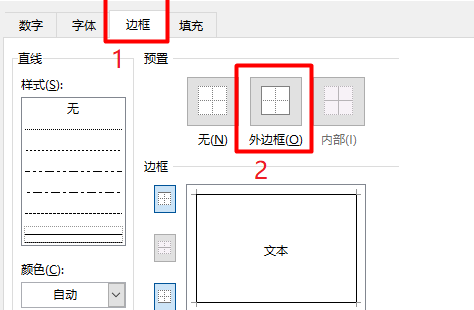
最后来验证一下效果:在序号列中随便输入值后换到其他单元格。
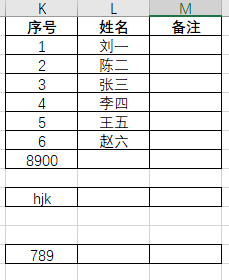
以上就是所有关于Excel中如何给单元格自动添加边框了,希望可以帮助到大家。
以上就是下载app网小编为您带来《WPS Excel给单元格设置自动添加边框方法》的相关内容介绍了,希望对您能有所帮助。如还有其它不懂的,可以查看更多excel单元格边框设置教程的相关的内容!本站每日都会为您更新全新的游戏攻略和软件资讯,感兴趣的可以关注收藏本站哦。
上一篇 :excel三色刻度颜色如何自定义
下一篇:wps仅套用表格样式教程